Како променити величину проширења и слике
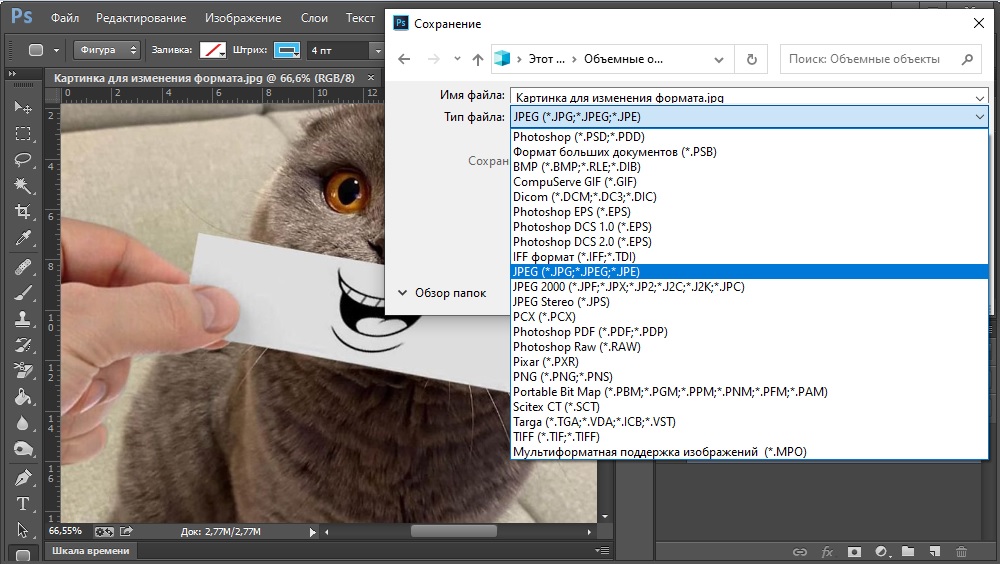
- 3749
- 392
- Doug Smitham
Врло често покушавајући да измените било коју слику, корисници су суочени са проблемом када уредник не подржава одређени формат. Такође, различити формати имају различите карактеристике и својства која су боље за одређени случај. На овај или онај начин, постоји потреба да се промијени експанзија. Срећом, то се учини врло лако и брзо. У овом чланку ћемо смислити како променити формат фотографије. Почнимо. Ићи!
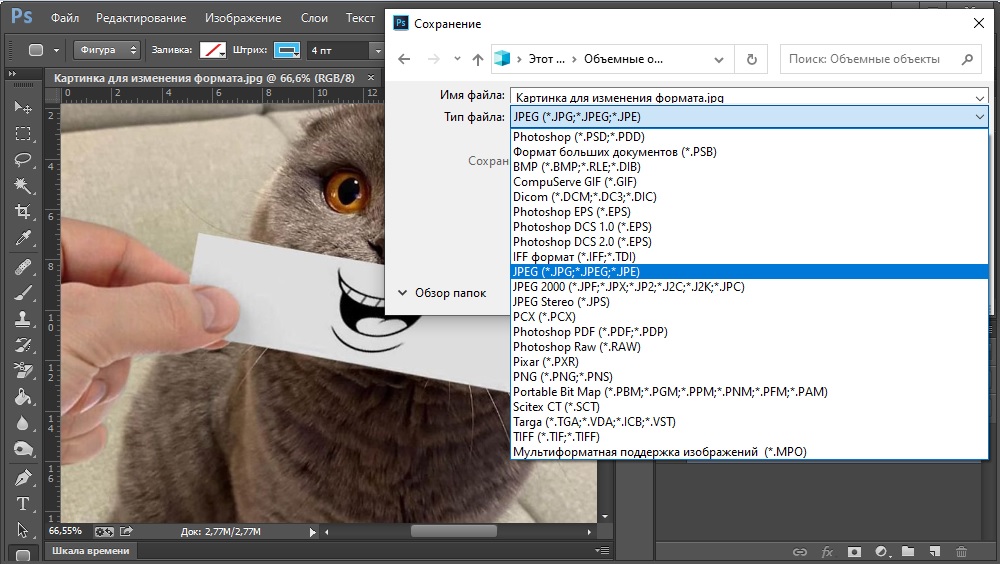
Укупно је неколико начина да успостави још једно проширење за слику. Размислите о сваком од њих детаљније.
Прва метода је Мицрософт Оффице
Прва опција је да се користи добро-укрштени Мицрософт Оффице програм. Упркос чињеници да је овај програм намењен, пре свега, да ради са документима, то ће вам помоћи да решите друге задатке, на пример, претварање фотографије. Да бисте то учинили, копирајте слику у Мицрософт Ворд документ. Затим кликните на њу десним дугметом миша и у менију за пуцање кликните на ставку "Сачувај као цртеж ...", након чега ћете у прозору који се отвара, мораћете да одаберете продужење у којем желите да сачувате своју фотографију. Мицрософт Оффице Ворд омогућава вам да слику претворите у следеће формате:
- ТИФФ;
- Гиф;
- БМП;
- Пнг;
- Јпег.
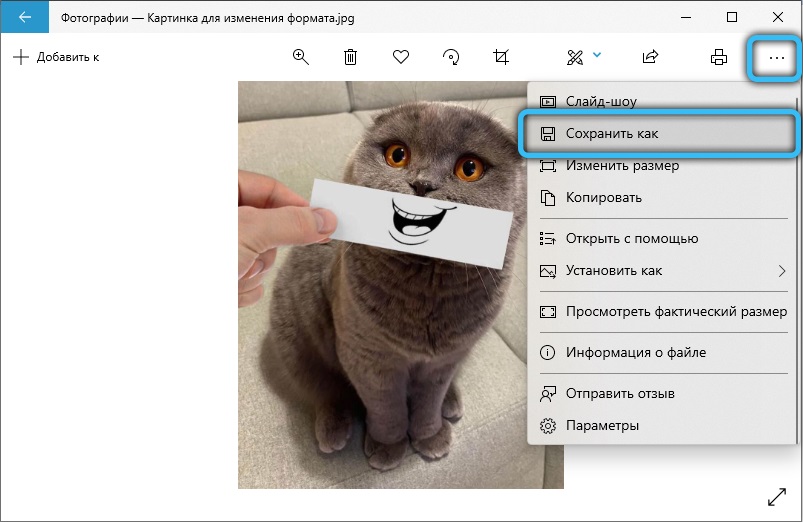
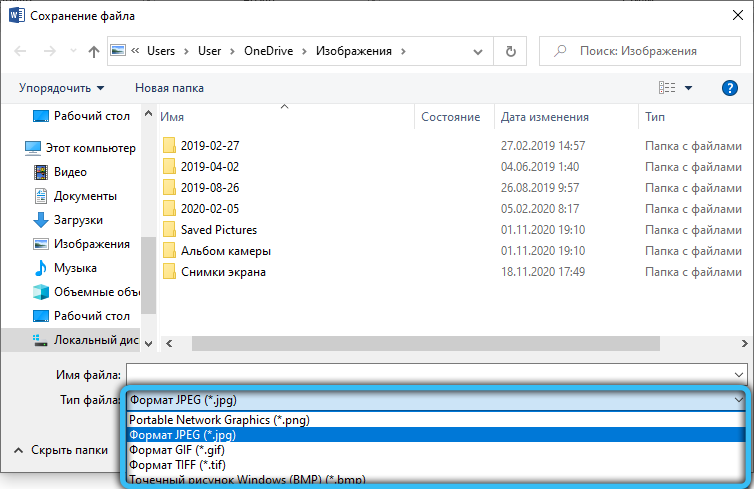
Ове врсте проширења се најчешће користе, тако да у већини случајева можете да користите ову одређену методу.
Друга метода је боја
Ако из неког разлога на рачунару нема речи документа о документу, користите програм за боју уграђен у Виндовс оперативни систем. Принцип акције је сличан. Прво копирајте и убаците жељену слику, а затим кликните на "Саве Ас" у менију "Датотека" ". Даље, само требате да одредите жељени формат. Ако користите услужни програм за боје, одавде је избор доступних проширења нешто већи због БМП и ЈПЕГ сорти.
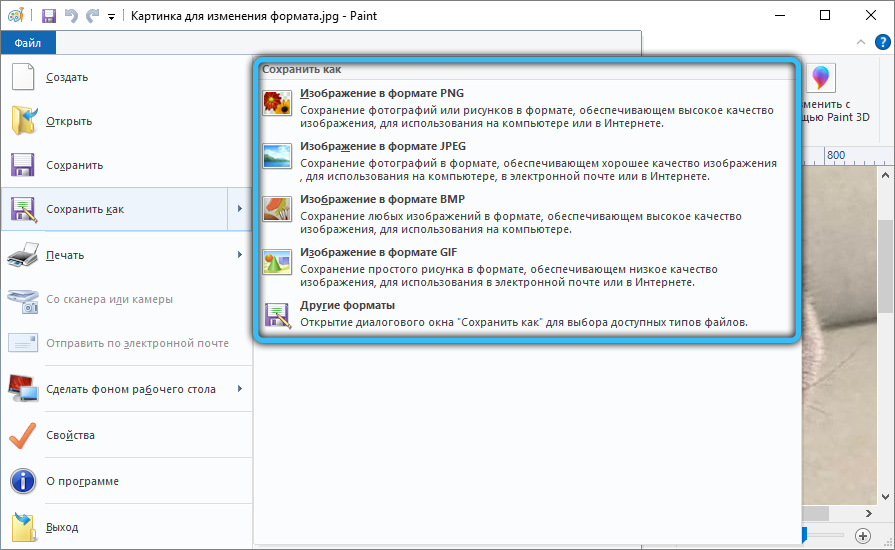
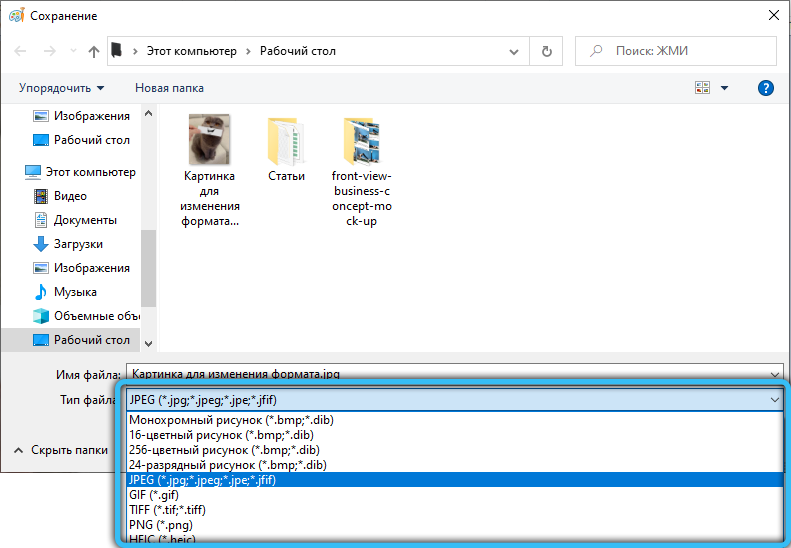
Трећи пут је Адобе Пхотосхоп
Други начин је да се користи добро-забрани програм за уређивање слика Адобе Пхотосхоп. У Пхотосхопу све се ради на исти начин. Прво преузмите фотографију, а затим идите на мени "Датотека" ("датотека") и одаберите у њој ставку "Сачувај као ..." ("Сачувај као ..."). У прозору који се појављује, остаје да назначи жељено проширење, који је избор у Адобе Пхотосхопу прилично широк. Наравно, преузмите и инсталирајте Пхотосхоп искључиво да бисте претворили ЈПЕГ у ПНГ неприкладним, јер за то можете користити уграђену слику.
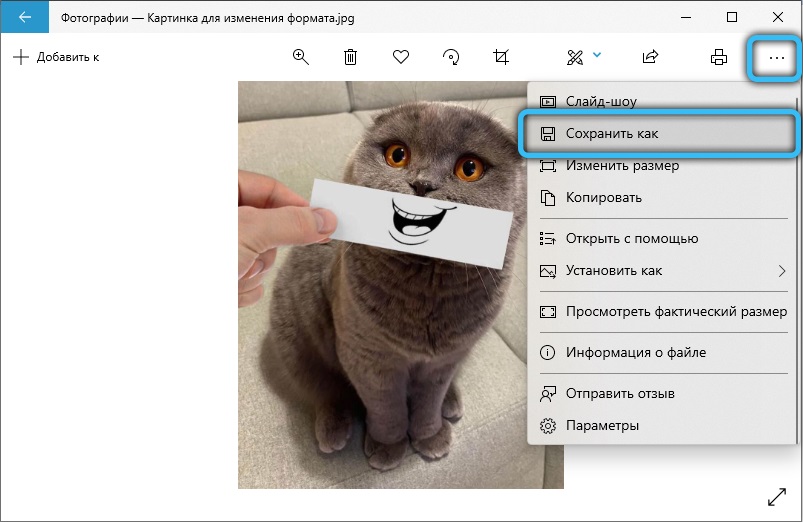
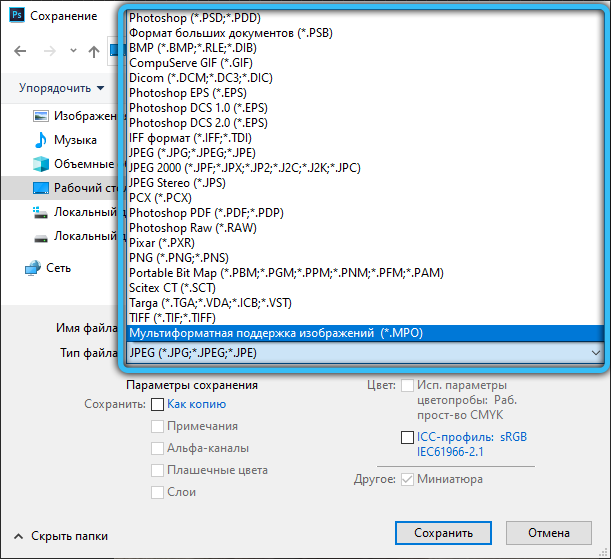
Четврти пут - Фото албум
Употреба бесплатног графичког уређивача "Фото албум", који је укључен у Мицрософтове корисне апликације за пријаву "Главне Виндовс Ливе Цомпоненте", можете лако поставити обавезни формат. Међутим, у овом тренутку, овај услужни програм није укључен у програме инсталиране заједно са оперативним системом. У исто време, и даље га можете преузети на рачунар путем Интернета.
Да би се поставили нове карактеристике било које слике, прво што је потребно да додате сам програм. Ова радња се изводи кроз мени картицу "Датотека", или уобичајеним повлачењем слике у радно подручје. Затим кликните на "Филе" → "Креирај копију" и унесите назив фотографије у прозор који се отвара, а затим изаберите жељени формат: "ЈПГ", "ПНГ", "ТИФФ", "ВМПХОТО". На крају, не заборавите на очување.
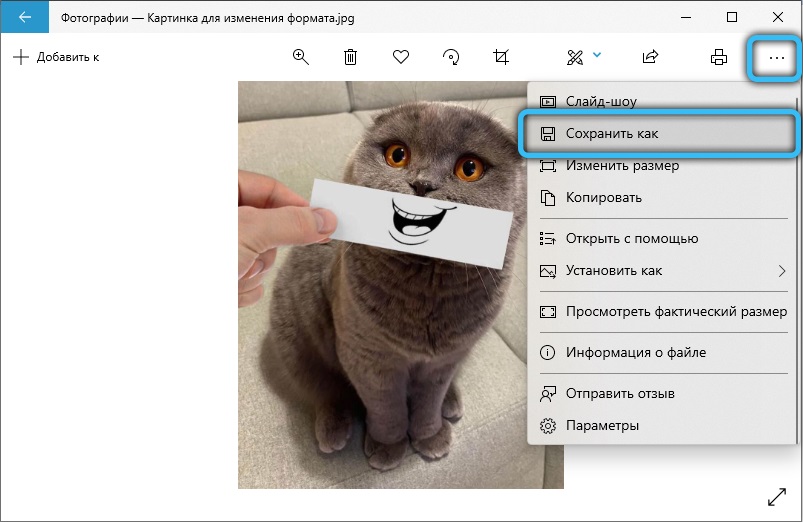
Пети пут - брзи гледалац слике
Овај програм има прилично широке могућности за уређивање фотографија. Посебно, у њеном арсеналу постоји функција замене експанзије. Након покретања апликације, изаберите жељену датотеку на рачунару, а затим кликните на линију "Сачувај као" на траци са алаткама. У следећој фази указујте на будућу локацију фотографије, његово име и тип. Такви формати као "БМП", "ГИФ", "ЈПЕГ", "ПЦКС", "ЈПЕГ2000", "ППМ", "ТГА", "ТИФФ", "ПДФ" су доступни за очување.

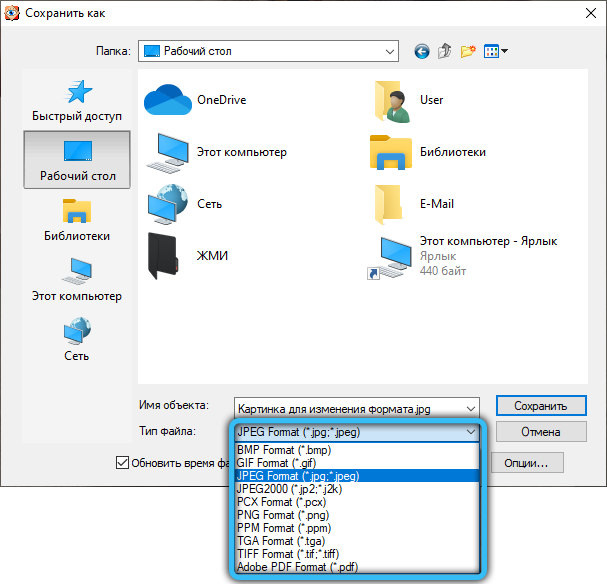
Шести метод - кнвиев
Бесплатни услужни програм "КсНВиев" дизајниран је за преглед и организовање фотографија. Поред тога, врло је лако променити тренутни формат датотеке на било који приступачан. Овај програм подржава огроман број различитих екстензија, тако да ћете дефинитивно пронаћи потребну опцију.

Пре свега, преузмите своју фотографију у апликацију путем "датотеке" картице "Отвори". Затим кликните на радну плочу на ставци "Сачувај као". На следећем кораку изаберите формат и сачувај слику.
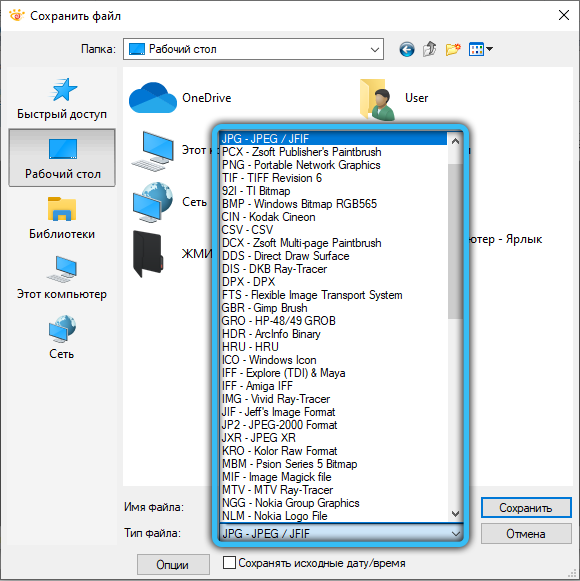
Седма метода - ИрфанВиев
Рад са фотографијама у овој апликацији је врло прикладан и изузетно једноставан. Поред многих опција за визуелно подешавање, могуће је уређивати тренутне параметре графичких датотека, посебно заменити њихов формат.

Да бисте инсталирали ново проширење, отворите слику у прозор програма и кликните на дугме "Сачувај као" (икона дискова). У области конверзије изаберите праву врсту и сачувајте фотографију на ПЦ-у.
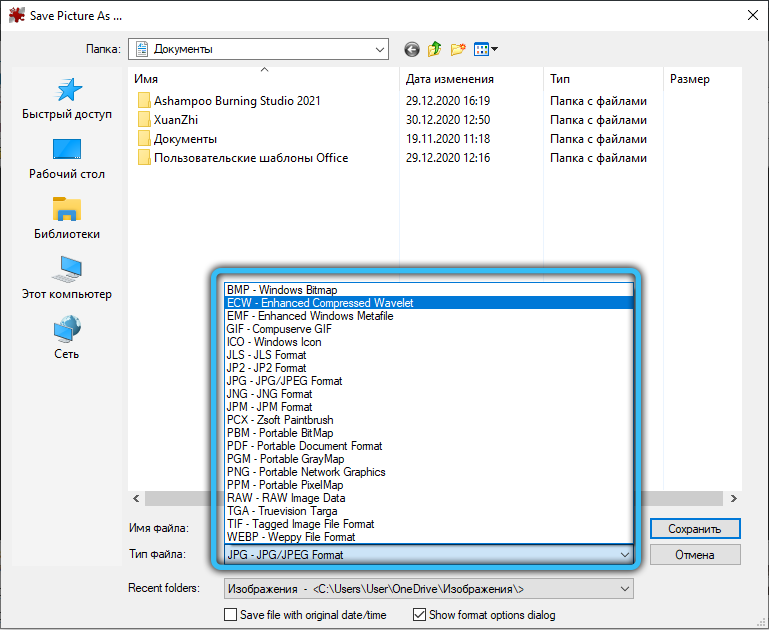
Осма метода - боја.Нето
Растрични уредник "Боја.Нет "је проширена и функционалнија верзија стандардне" боје ". У стању се да се такмичи са популарним плаћеним апликацијама, практично не инфериорним у свом квалитету.

Да бисте променили стари формат фотографије на било који други, прво пренесите потребну датотеку у сам програм. Након тога, извршите "датотеку" "датотеку" "Сачувај као" и изаберите одговарајући екстензију на представљеној листи.
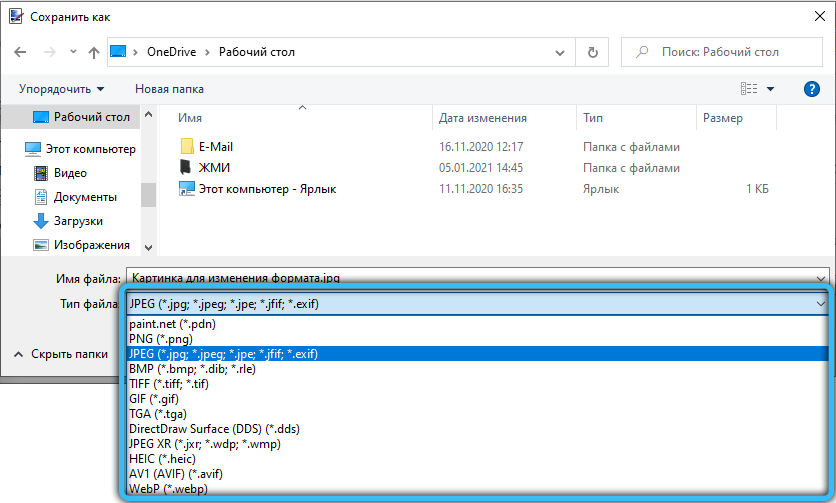
Деветна метода - фабрика формата
Фабрички програм формата је посебно дизајниран да претвори тренутни формат различитих медијских датотека у нову, погоднију опцију. Да бисте променили проширење фотографије, идите на одељак "Пхото" и поставите жељени формат за трансформацију. У прозору који се појави кликните на "Отвори датотеку" да бисте на слици апликације учинили. На крају ове манипулације кликните на дугме "Старт" на главној страници.
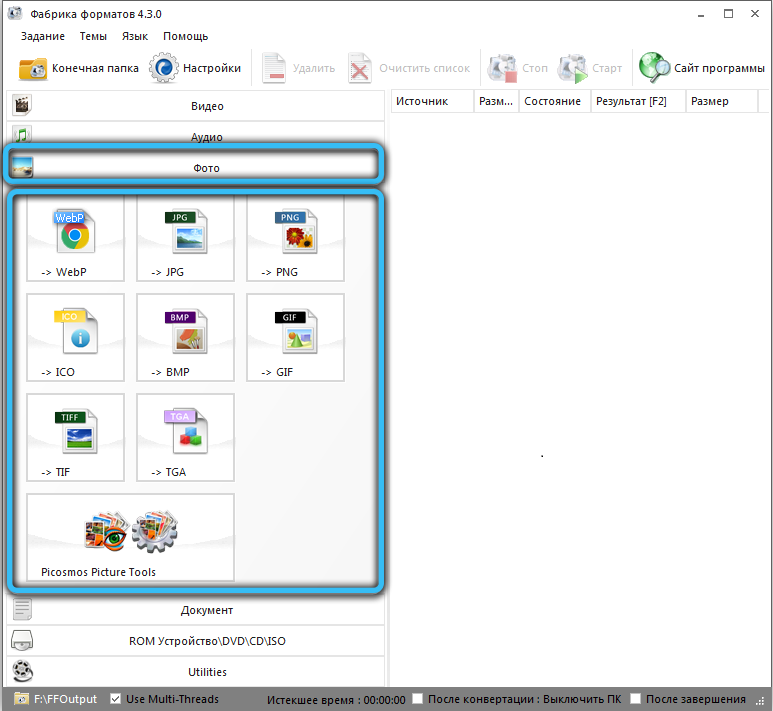
Конверзија је доступна међу следећим графичким форматима: "Вебп", "ЈПГ", "ПНГ", "ИЦО", "БМП", "ГИФ", "ТИФ", "ТИФ", "ТГА".
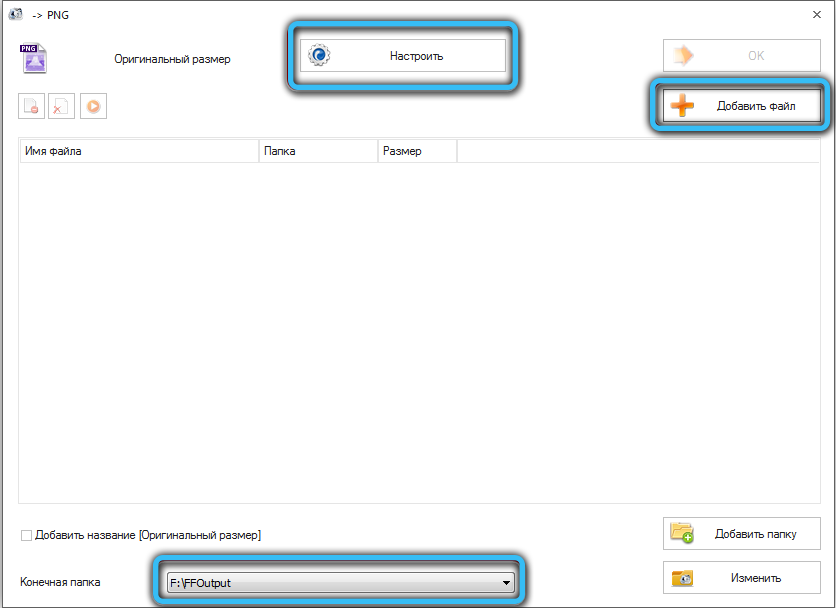
Десети метод - Мовави Видео Цонвертер
Упркос чињеници да је овај програм, пре свега, усмерен на рад са видео форматама, он такође спроводи прилично обичан скуп функција за уређивање фотографија. Брз и поуздан претварач из Мовавог омогућава вам да претворите један формат слике у други у само неколико минута.

Да бисте то учинили, прво морате да додате датотеке на радно подручје одласком на картицу "Имаге" → "Лооп Имагес Имагес". У исто време, захваљујући конверзији пакета, можете истовремено да отпремите неколико фотографија. Одмах након тога, у дну прозора изаберите жељени формат. И имате прилику да користите готове заустављање за разне интернет ресурсе који су у овом одељку. Тада бисте требали да одаберете будућу локацију слике кликом на икону икона иконе мапе. Финална фаза - Кликните на дугме Старт да бисте започели поступак претварања.
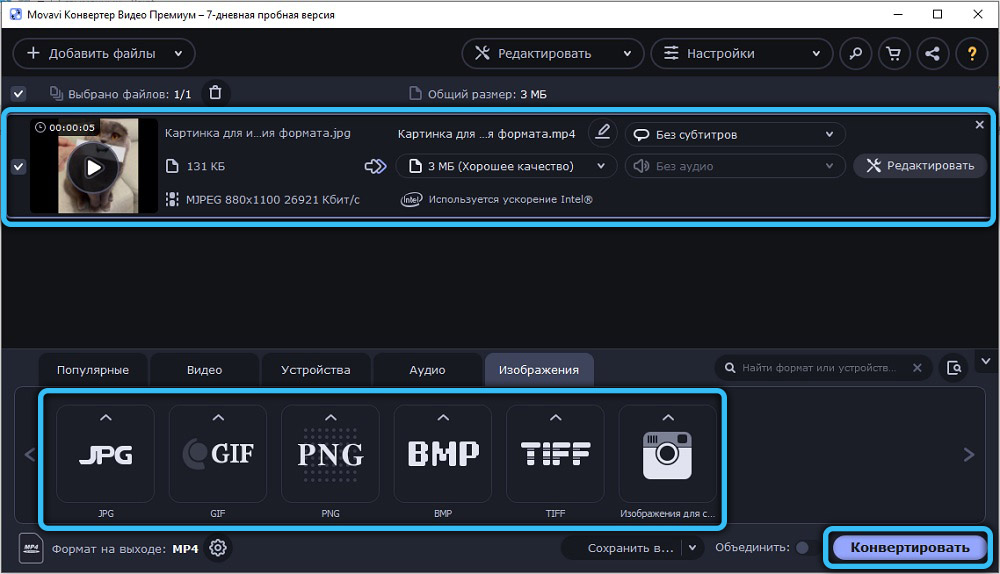
Бонус метода - Онлине услуге
Постоји још једна опција која уопште омогућава да не уради без икаквог корисности. Све што је потребно је да идете на мрежу и пронађите посебну услугу конверзије услуга на мрежи, од којих је многих. Такве услуге вам омогућавају да брзо промените проширење фотографије без вишка и регистрације.
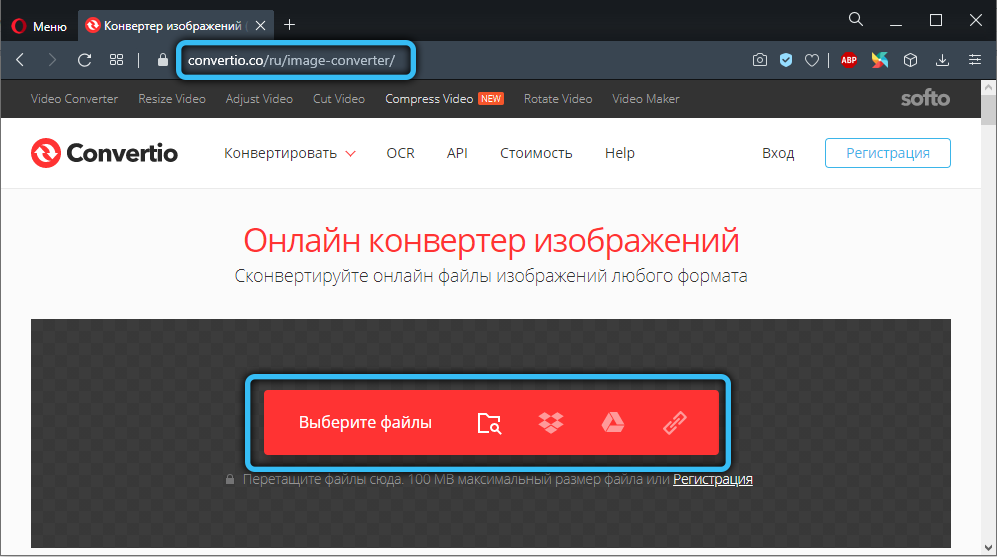
Ако требате да смањите или повећате фотографију, то се такође може учинити без проблема у боји (само притисните дугме "Промени величину" на траци са алаткама), Адобе Пхотосхоп и други слични програми.
Као што видите, слично је питање решено врло једноставно. Користите методу коју желите. Напишите коментаре да ли је овај чланак помогао да решите проблем и поделите другим корисницима који метод сматрате најпогоднијим и ефикаснијим.

